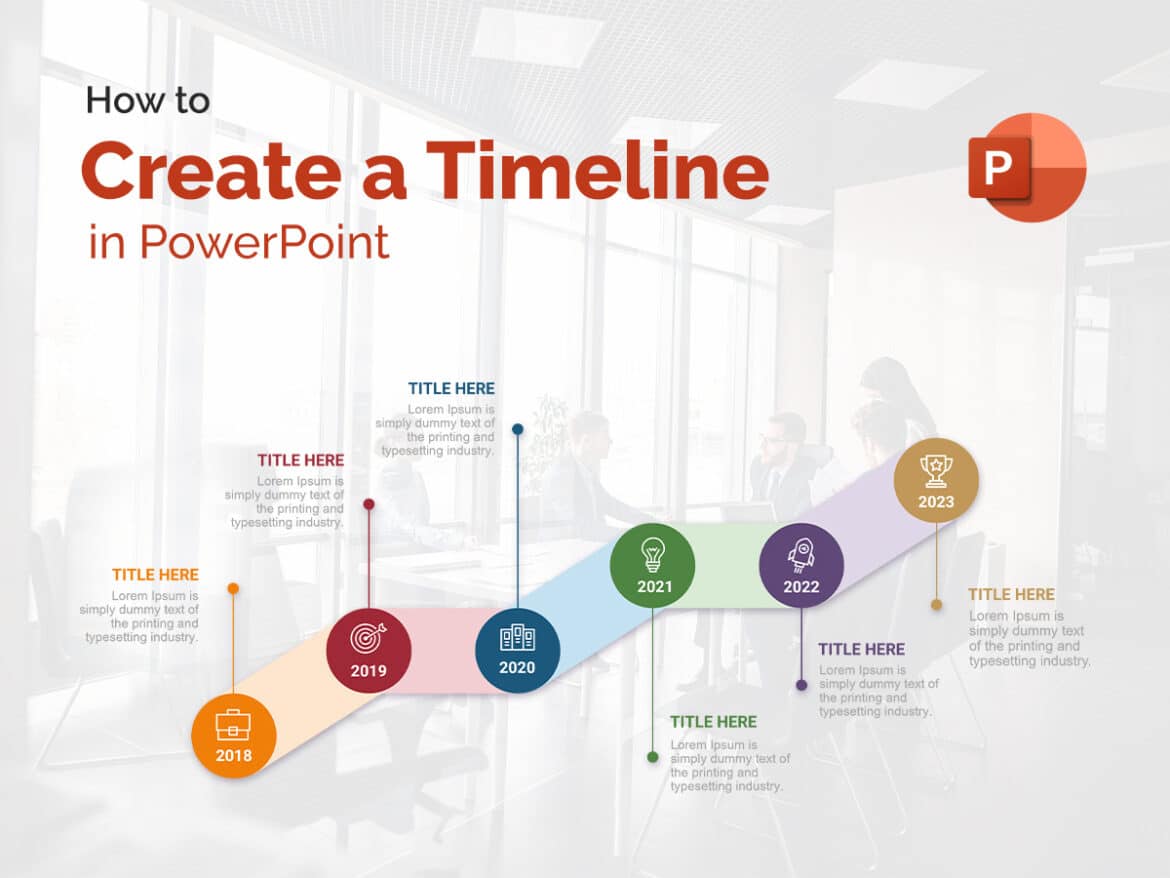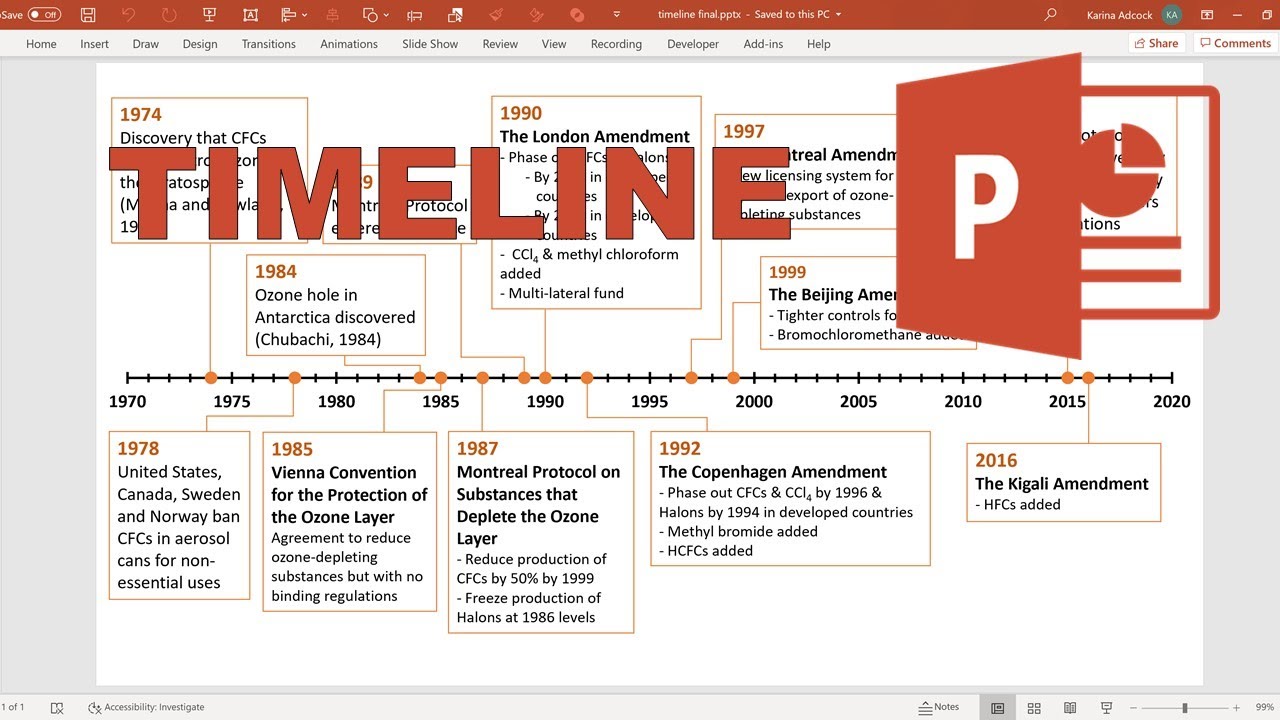162
Con una linea temporale in PowerPoint è possibile presentare diversi dati in modo efficace. PowerPoint offre numerose possibilità per presentare sequenze temporali in modo chiaro, professionale e visivamente convincente.
Come creare manualmente una linea temporale con le forme in PowerPoint
Apri PowerPoint e seleziona nel menu principale “Inserisci” → “Forme”.
- Si aprirà una selezione di diversi elementi grafici. Per una linea temporale è più adatta una freccia dalla sezione “Linee” o “Frecce a blocchi”.
- Trascinare la freccia con il tasto del mouse premuto fino alla lunghezza desiderata. Per i segnali o le stazioni intermedie, ripetere la procedura con linee o frecce più piccole. Utilizza i tasti freccia per regolare con precisione la posizione o copia i contrassegni esistenti con il tasto destro del mouse → Copia → Incolla per duplicarli in lunghezze uniformi.
- In “Formato” → “Contorno forma” è possibile modificare il colore, lo spessore della linea o lo stile (ad es. tratteggiato). Tramite “Formatta forma” è inoltre possibile definire misure precise. Per le didascalie, aggiungere caselle di testo tramite “Inserisci” → “Casella di testo”, che possono essere posizionate liberamente e personalizzate con colori diversi.
- Suggerimento: se desideri animare la tua linea temporale, seleziona tutti gli elementi, fai clic con il tasto destro del mouse e seleziona “Raggruppa”. In questo modo tutti i componenti si muoveranno insieme.
Creare una linea temporale con grafici SmartArt
Un metodo decisamente più veloce e professionale è l’utilizzo dei grafici SmartArt. Procedere come segue:
- Aprire la diapositiva desiderata in PowerPoint.
- Selezionare “Inserisci” → ‘SmartArt’ → “Processo”.
- Cercate nell’elenco layout come “Linea temporale semplice”, “Linea temporale di base” o “Processo circolare”.
- Clicca sul design che preferisci e conferma con “OK”.
- Nell’area di testo a sinistra puoi inserire direttamente i singoli eventi o dati. PowerPoint inserisce automaticamente gli elementi corrispondenti.
- Tramite “Strumenti SmartArt” → ‘Progetto’ è possibile aggiungere frecce, forme o eventi aggiuntivi e modificare l’ordine. In “Formato” è possibile personalizzare colori, effetti di riempimento, ombre e caratteri per adattare il design al proprio corporate design o stile di presentazione.
- Suggerimento: se desideri un look particolarmente moderno, combina gli elementi SmartArt con le icone di “Inserisci” → “Simboli” o utilizza i formati 3D, supportati da PowerPoint a partire dalla versione 2023.
Modelli e componenti aggiuntivi per linee temporali
Chi crea regolarmente linee temporali o necessita di rappresentazioni particolarmente complesse può trarre vantaggio dai modelli o dai componenti aggiuntivi:
- Modelli PowerPoint: tramite “File → Nuovo” è possibile cercare parole chiave come “linea temporale”, ‘timeline’ o “piano di progetto”. Molti modelli gratuiti sono già ottimizzati per le tappe fondamentali o lo svolgimento dei progetti.
- Componente aggiuntivo Office Timeline: questo popolare componente aggiuntivo (disponibile gratuitamente e in versione Pro) si integra direttamente in PowerPoint e crea automaticamente timeline accattivanti e scalabili dai vostri dati. Particolarmente utile è l’integrazione con Excel o Microsoft Project, che consente di importare facilmente le pianificazioni esistenti.
- I modelli online (ad es. tramite Microsoft 365 o portali di modelli) offrono una vasta gamma di layout moderni con combinazioni di colori, simboli e animazioni professionali.
Progettazione, applicazione e consigli pratici
Una linea temporale convincente non è solo informativa, ma anche visivamente accattivante. Si prega quindi di tenere conto dei seguenti consigli di progettazione:
- Colori: utilizzate tonalità armoniose e ricche di contrasto per evidenziare gli eventi importanti. Non utilizzate più di tre colori principali.
- Caratteri: i caratteri chiari e senza grazie (ad es. Calibri, Segoe UI o Arial) migliorano la leggibilità.
- Simboli e icone: i simboli di piccole dimensioni aiutano a cogliere più rapidamente i contenuti e creano punti di riferimento visivi.
- Animazioni: fate apparire gli eventi in sequenza per attirare l’attenzione del pubblico. Scegli effetti discreti come “fly-in” o “fade”.
- Layout: mantieni gli spazi uniformi ed evita il sovraffollamento. Se necessario, utilizza più diapositive se la tua linea temporale è molto lunga.